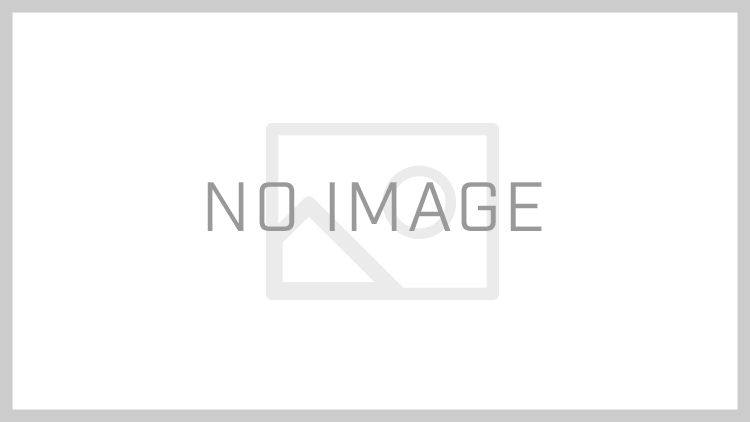こんにちはtetsuです。
今回は、Xserver(エックスサーバー)にWordPressを簡単にインストールする前に、MySQL(データーベース)の設定しなければなりません。
今回も初心者むけに、画像を使いながら解説していきたいと思いますので、この記事をご参考にしながら実践してみてください。
Contents
Xserver MySQLデーターベースの設定
MySQLにWordPressで利用するデータベースを新規に作成しておく必要があります。
初心者の方は、ややこしいから分からないと思うかもしれませんが、順番通りにやってけば大丈夫です。
Xserverへログインする
まずは、エックスサーバーへログインします。
ここでは、ご契約した時に使ったメールアドレスとパスワードを入力してください。

サーバ管理画面へ
エックスサーバー管理画面にログインができたら次は、サーバー管理と書いてあるボタンを押します。

ここまでは、特に難しくないと思います。次からちょっと集中してやっていきましょう。
いよいよMySQL設定
管理画面に切り替わったら、いろんな設定をおこなう画面となります。
ちょうど中心付近に、MySQL設定とありますから、それを探してクリックしましょう。

MySQLにユーザーを追加する
左から4番目に、MySQLユーザー追加とありますので、それをクリックします。
そしたら、MySQLユーザーIDと、パスワードを入力する画面が出ててきます。
 ここでは、ユーザ名とパスワードを設定する必要がありますが、今回はtestということで、MySQLユーザーIDを「test」に設定しました。
ここでは、ユーザ名とパスワードを設定する必要がありますが、今回はtestということで、MySQLユーザーIDを「test」に設定しました。
(ご自分が管理しやすい名前がいいと思います。)
パスワードはご自分で決めたもので結構です。
(パスワードは忘れないように!)
MySQLアクセス権設定
先程、MySQLユーザー追加したものへアクセス権を追加します。
今回は、「◯◯◯1」というユーザーに、先程追加した「◯◯◯1_test」を追加しました。

選択をしたら、最後に「追加」ボタンを押すのをお忘れなく!
ここまでできたら、MySQL(データーベース)の設定は完了です。
WordPressをXserverにインストールできるようになりました。
Warning: Trying to access array offset on value of type bool in /home/tetsuyan01/tetsuyan00.com/public_html/wp-content/themes/jin/cta.php on line 8
Warning: Trying to access array offset on value of type bool in /home/tetsuyan01/tetsuyan00.com/public_html/wp-content/themes/jin/cta.php on line 9